Meld是一款简洁实用的文件和文件夹对比工具,该工具拥有文件比较、文件夹对比和版本控制三大功能,可以快速的将文件的不同内容进行语法高亮显示,轻松浏览出差异和冲突,准确率高,对比速度快,若是你有需要,可以来本站下载使用!
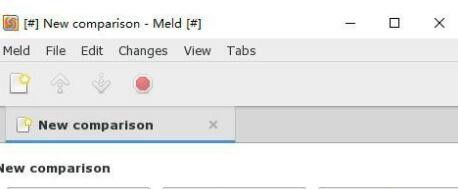
Meld介绍
Meld是一个多功能文件和文件夹对比工具,专为开发人员设计,不仅能够比较两个文件的差异,还可以比较文件目录(文件夹)中存在文件的不同,并且支持Git、SVN等主流的版本控制系统。
是一款专业的比较文件和文件夹不同的工具,不仅能够比较两个文件的差异,还可以比较文件目录(文件夹)中存在文件的不同,为用户提供了文件和目录的二,三路比较,支持版本控制、语法高亮等功能,同时具备简单的文件管理等功能。
软件功能
1、文件比较
即时编辑文件,以及您的比较更新
执行两次和三次差异和合并
轻松浏览差异和冲突
通过插入,更改和冲突标记可视化全局和本地差异
使用内置的正则表达式文本过滤来忽略不感兴趣的差异
语法高亮显示
2、文件目录(文件夹)比较
逐个文件比较两个或三个目录,显示新的,缺少的和已更改的文件
直接打开任何冲突或不同文件的文件比较
过滤出文件或目录,以避免看到虚假的差异
也可以使用简单的文件管理
3、支持版本控制
Meld支持许多版本控制系统,包括Git,Mercurial,Bazaar和SVN
在提交之前,启动文件比较以检查所做的更改
查看文件版本控制状态
也可以使用简单版本控制动作(即提交/更新/添加/删除/删除文件)
使用说明
装好了软件,就可以看到类似这样的画面:
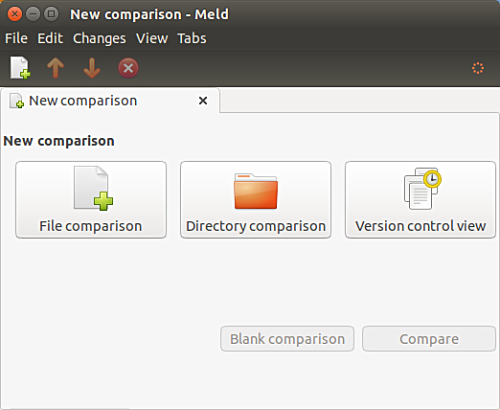
Meld started
有三个选项:比较文件(File comparison),比较目录(Directory comparison)以及版本控制视图(Version control view)。
点击“比较文件”选项,就可以选择需要比较的文件:
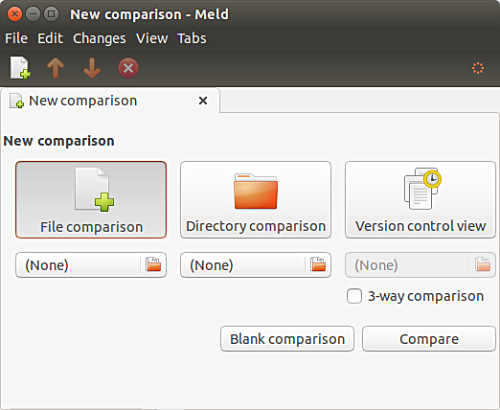
Meld file comparison
就像上面的截图那样明白,Meld 也可以进行三向比较,但是在这一系列文章的第一部分,我们只会讲更常用的双向比较。
接着,选择你想要比较的文件,点击“比较”(Compare)按钮。软件会在两边分别打开两个文件,高亮不同的行(以及不同的部分)。
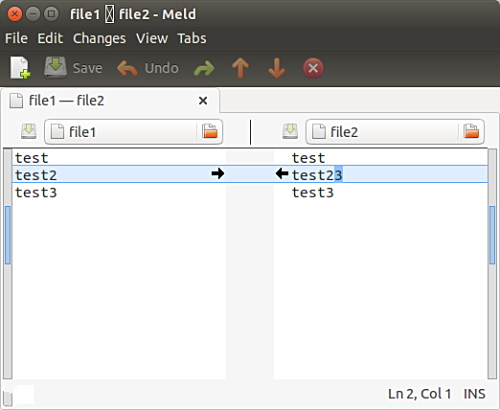
Compare files in Meld
两个文件的不同之处在第二行,差别在于 file2 文件的第二行多了一个 3。你看到的黑色箭头是用来进行合并或修改的操作的。该例中,向右的箭头将会把 file2文件的第二行改成文件 file1 中对应行的内容。左向箭头做的事情相反。
做完修改后,按下 Ctrl+s 来保存。
这个简单的例子,让你知道 Meld 的基本用法。让我们看一看稍微复杂一点的比较:
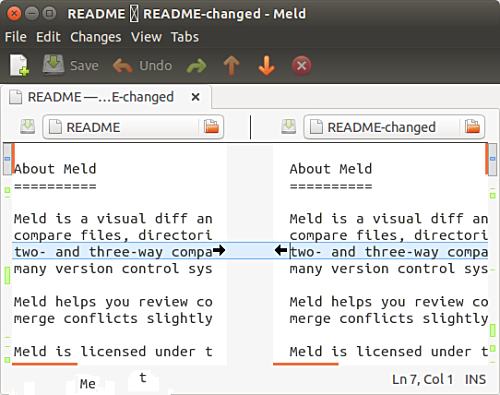
Meld advanced file comparison
在讨论这些变化前,这里提一下, Meld 的界面中有几个区域,可以给出文件之间的差异,让概况变得直观。这里特别需要注意窗口的左右两边垂直的栏。比如下面这个截图:

Visual Comparison
仔细观察,图中的这个栏包含几个不同颜色的区块。这些区块是用来让你对文件之间的差异有个大概的了解。“每一个着色的区块表示一个部分,这个部分可能是插入、删除、修改或者有差别的,取决于区块所用的颜色。”官方文档是这样说的。
现在,让我们回到我们之前讨论的例子中。接下来的截图展示了用 Meld 理解文件的改动是很简单的(以及合并这些改动):
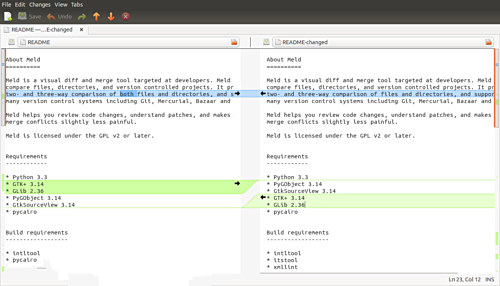
File changes visualized in Meld
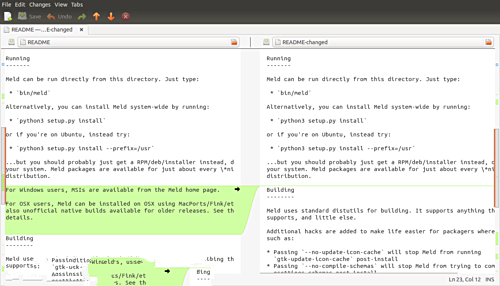
Meld Example 2
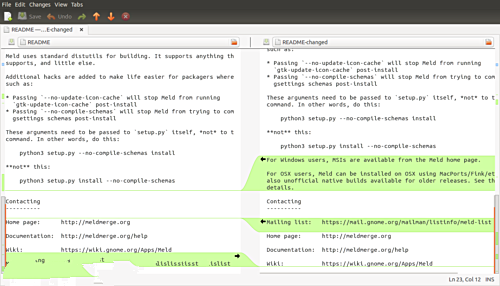
Meld Example 3
接着,我们滑动文件,从一个改动跳到另一个。但是,当要比较的文件很大时,这会耗一点时间,当你想要滑动文件跳到一个改动的位置时,也会变得很困难。如果是这种情况的话,你可以用工具栏的橙色箭头,就在编辑区域的上方:
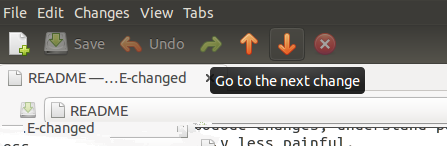
Go to next change in Meld
这些是你使用 Meld 时做的一般性的事情:可以用标准的 Ctrl+f 组合键在编辑区域内进行查找,按 F11 键让软件进入全屏模式,再按 Ctrl+r 来刷新(通常在所有要比较的文件改变的时候使用)。
以下是 Meld 官方网站宣传的重要特性:
文件和目录的双向及三向比较
输入即更新文件的比较
自动合并模式,按块改动的动作让合并更加简单
可视化让比较文件更简单
支持 Git,Bazaar,Mercurial,Subversion 等等
注意还不仅仅只有以上所列的。网站上有个专门的特性页面,里面提到了 Meld 提供的所有特性。这个页面列出的所有特性分为几个部分,以该软件是用来做文件比较、目录比较、版本控制还是处于合并模式下为基础进行划分。
- 欧美顶级ppt免费模板网站 设计师必收藏的10个免费欧美ppt网站
- 申请中国签证如何拍照片 附中国签证申请相片规格要求
- Microsoft Office 2021官方正式破解版 简体中文下载
- 网页转轻应用如此简单一个“浏览器系统”App帮你一键完成高效浏览网站
- 阿里云oss上传工具ossutil详细教程
- Xcode13正式版40个新特性整理汇总
- 分享JSX行内样式与CSS互转工具
- 关于使用Xcode的奇技淫巧
- Office2022全家桶永久激活 终身授权
- word文档损坏怎么修复 docx文档修复破解教程
- 系统窗口美化工具Stardock WindowFX安装教程(附注册机)
- 电脑投屏软件Transcreen激活安装教程(附下载)


 疯狂动物园
疯狂动物园 模拟城市:我是市长
模拟城市:我是市长 军棋
军棋 少年名将
少年名将 冰雪王座
冰雪王座 烈焰封神
烈焰封神 彩虹物语
彩虹物语 我叫MT-标准版
我叫MT-标准版 塔防三国志Ⅱ
塔防三国志Ⅱ 玛法降魔传
玛法降魔传 花之舞
花之舞 明珠三国
明珠三国 赛尔号超级英雄
赛尔号超级英雄 票房大卖王
票房大卖王 忍者必须死3
忍者必须死3 全民接快递
全民接快递 小小突击队2
小小突击队2 弹弹岛2
弹弹岛2


